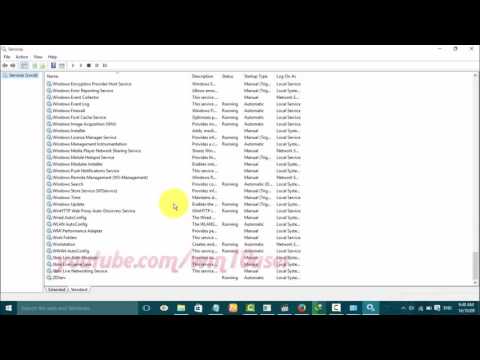
Conţinut

Conform Microsoft, caracteristica WinHTTP AutoProxy, cunoscută și sub numele de autoproxy, a fost disponibilă de la versiunea 5.1 a WinHTTP pe Windows 2000 Service Pack 3, Windows XP Service Pack 1 și Windows Server 2003. Se execută ca serviciu pe computer precum și pe serverele de rețea. Autoproxy facilitează setările proxy necesare pentru aplicațiile WinHTTP. Această caracteristică scutește utilizatorul de responsabilitatea de a cunoaște setările proxy.
Pasul 1
Faceți clic dreapta pe „Computer” sau „Computerul meu” și selectați „Gestionați”. Aceasta va deschide fereastra de gestionare a computerului.
Pasul 2
Faceți clic pe „Servicii și aplicații”.
Pasul 3
Introduceți „Opțiuni” și faceți clic pe „Servicii”. Acum veți avea trei ferestre deschise în consola de administrare a computerului.
Pasul 4
Găsiți „Serviciul de descoperire automată proxy web WINHTTP” în lista care apare în centrul ecranului. Lista include serviciile disponibile pe computerul local în ordine alfabetică.
Pasul 5
Faceți clic dreapta pe „Serviciul de descoperire automată proxy web WinHTTP” și selectați „Proprietăți” pentru a deschide.
Pasul 6
Accesați fila „General” și sub „Starea serviciului” faceți clic pe „Stop”. Faceți clic pe „Aplicați”. Aceasta va opri serviciul în cadrul sesiunii Windows curente.
Pasul 7
Faceți clic pe meniul „Tip de pornire”, selectați „Dezactivat” și apoi „OK” pentru a împiedica pornirea automată a serviciului cu Windows.